DataNumen Outlook Password Recovery V1.1.0.0 英文安装版
DataNumen Outlook Password Recovery是一款操作简单的outlook密码恢复工具,如果你的outlook文件不小心丢失了,可以尝试通过这款工具来进行修复,如果你忘记了密码的加密PST文件,那么这个工具,你可以很容易地恢复密码,并访问PST文件中的内容。
时间:2023-05-19
发布者:raomin
来源:未知
①、②、③是比较常用的数字序号符号,我们编辑文章的时候经常需要用到,但是有很多用户不知道怎么打出来,其实输入这种数字,非常简单,而且方法也不止一种,下面教大家几种输入带圈字符的方法。有需要的小伙伴快来学习一下吧!
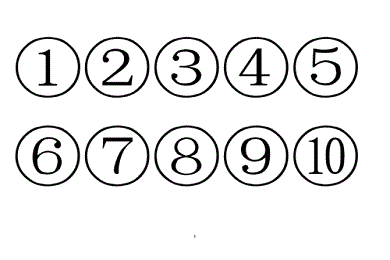
圆圈数字符号怎么打?
方法一:打字(仅限1-10)
在任意输入法下,直接打出数字的拼音,例如“yi”可以得到“①”,“er”可以得到“②”。
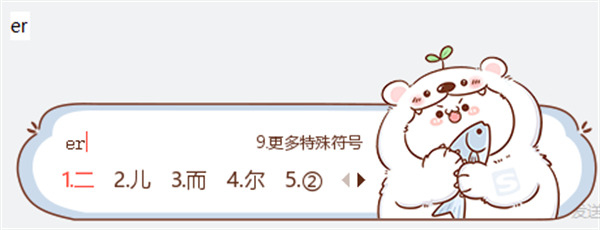
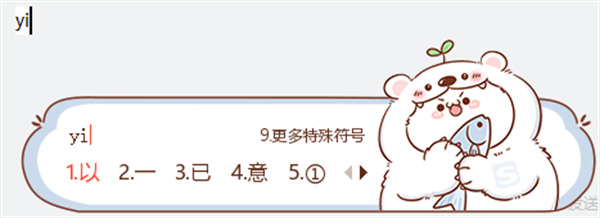
方法二:插入符号(仅限1-20)
每个输入法都有“符号大全”,以搜狗输入法为例,可以在“数字序号”中找到①-⑳。
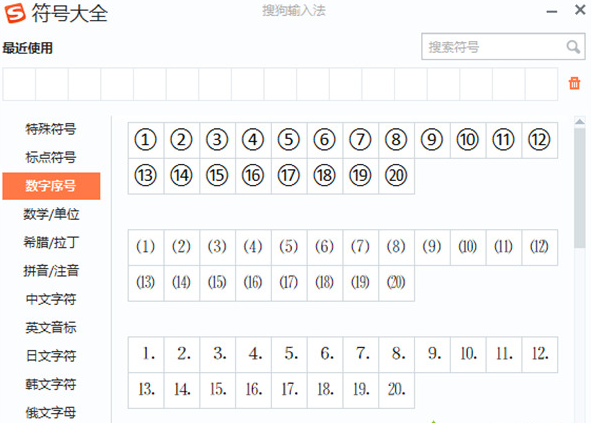
方法三:word文档(21以上的数字)
1、打开word文档后,输入21,然后选定它,单击开始菜单,在下面找到带圈字符命令,单击一下右边的下拉三角符号。
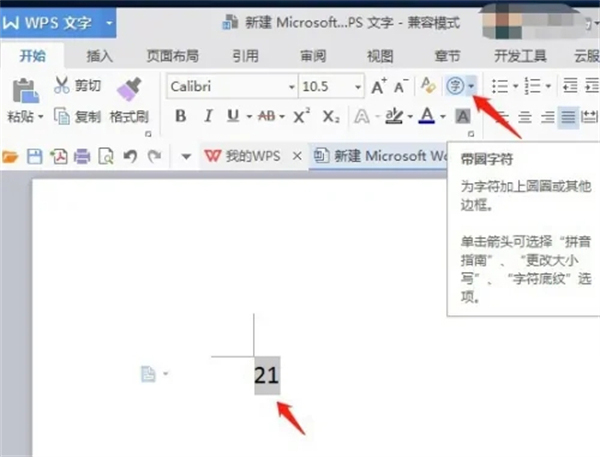
2、在下拉选项中单击一下带圈字符命令。
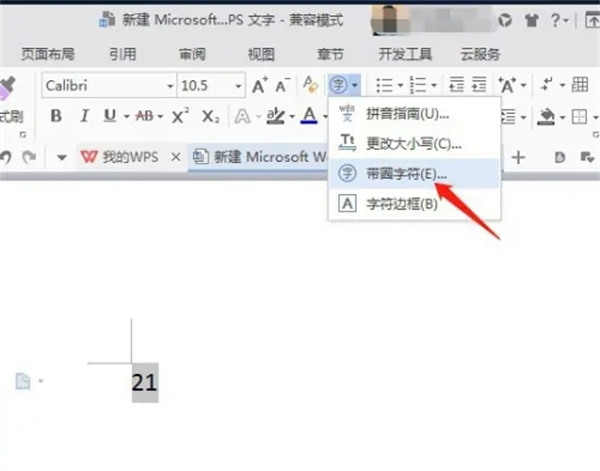
3、接下来会弹出一个的带圈字符对话框,在里面单击确定。
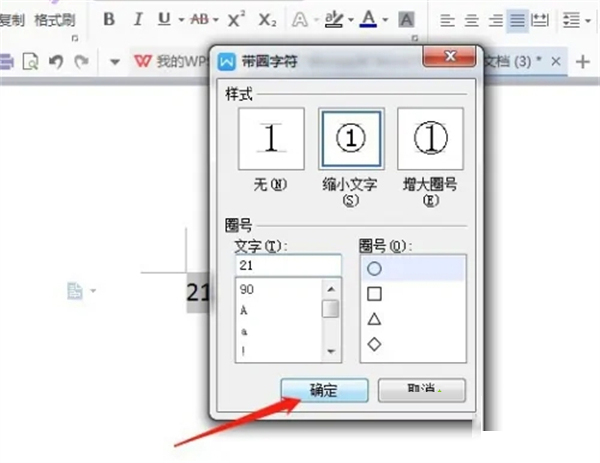
4、单击确定后,可以看到插入了一个带圈序号21,但数字太大,不美观。
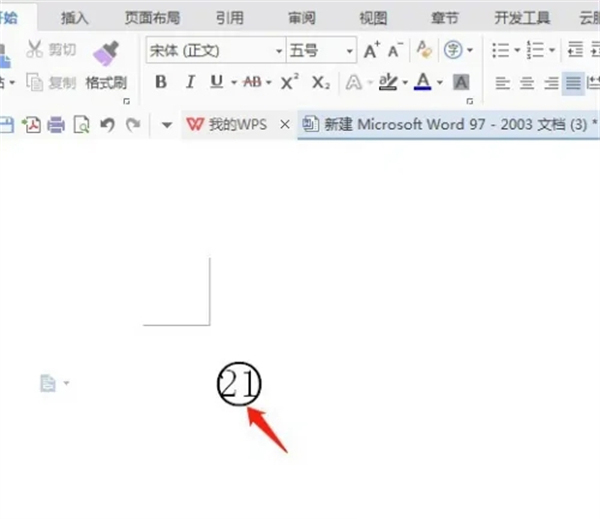
5、接下来,选定这个带圈序号,然后同时按下Alt和F9。
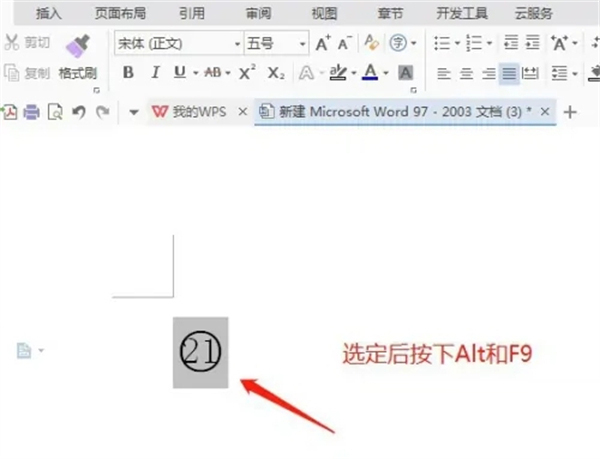
6、按下快捷键后,选定的带圈字符会变成下图样式,选定21,然后修改成小号的字体。
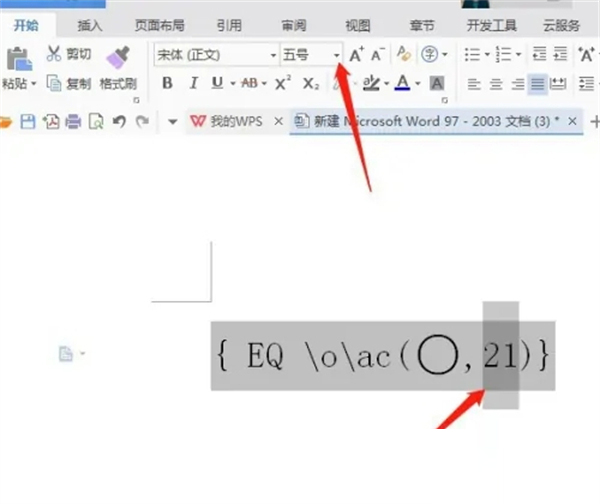
7、把它改小两个字体,然后再同时按下Alt和F9,看一下效果。
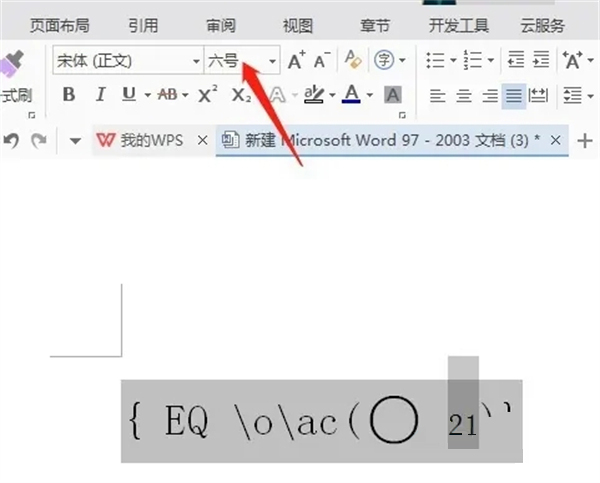
8、可以看到,现在输入的带圈字符21已基本完成。
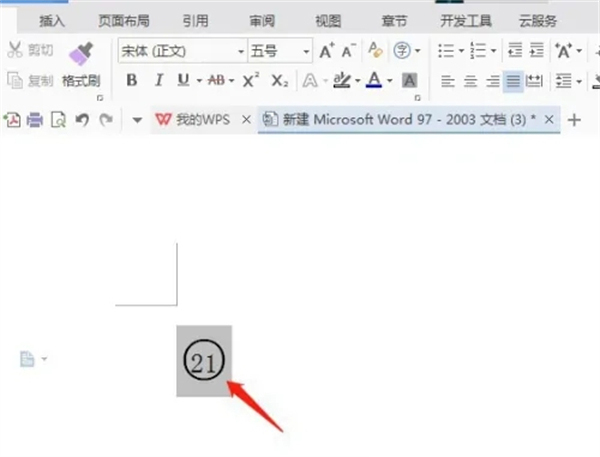
热门教程 周 月
Win10加入Windows预览体验计划失败错误码0x800BFA07怎么办?
6次 2Win10怎么取消开机pin登录?取消开机pin登录教程
6次 3讯飞听见收费标准是多少?讯飞听见如何进行收费?
5次 4PPT如何以讲义的形式打印出来?
5次 5如何使用Restorator提取电脑软件图标?
5次 6Win11系统管理员权限怎么获取?
5次 7如何让Win10升级到2004版本而不升级到20H2?
5次 8Excel怎么批量计算加减乘除?Excel批量计算加减乘除方法
5次 9怎么避开Steam启动游戏?免Steam启动游戏教程
5次 10Word怎么查看和删除历史文档记录?
5次Win11系统管理员权限怎么获取?
14次 2如何给PDF去除水印?编辑PDF文档有水印去除的方法
13次 3Win11 PE安装教程 PE怎么安装Windows11详细教程
13次 4怎么创建一个局域网?创建局域网的方法
11次 5word 2010页边距如何设置?页边距设置的操作步骤
11次 6赛博朋克2077中怎么获得纳扎雷以津真天摩托车?
10次 7Word使用通配符批量删除字母数字汉字教程
10次 8FastStone Capture如何使用?FastStone Capture的使用方法
10次 9狸窝全能视频转换器如何压缩视频文件体积?
10次 10东东手游助手中怎么多开游戏?东东手游助手中多开游戏的方法
9次最新软件